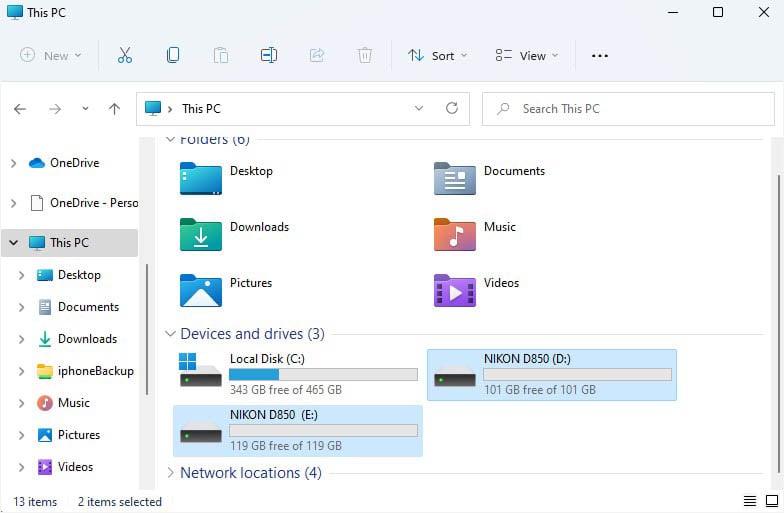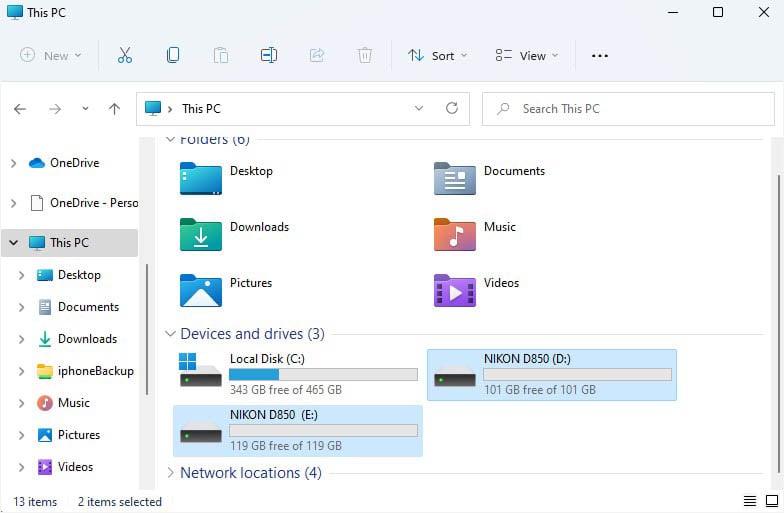Os cartões SD, também conhecidos como cartões de memória, são usados principalmente em smartphones, câmeras e outros equipamentos eletrônicos para armazenar blocos de dados em flash NAND.
Como qualquer outro dispositivo de armazenamento, eles podem ficar sem espaço após uso extensivo. Quando isso acontecer, você precisará excluir alguns arquivos ou fazer backup deles no seu PC. Mas antes de fazer qualquer outra coisa, é essencial inserir corretamente o cartão SD em seu dispositivo.
Ao contrário da maioria dos laptops em que os slots SD, miniSD ou microSD dedicados estão disponíveis, apenas alguns gabinetes de PC oferecem isso. Se o seu não tiver um, você precisará de dispositivos adicionais, como leitor de cartão USB ou hub USB. Para saber mais, siga o guia passo a passo abaixo.
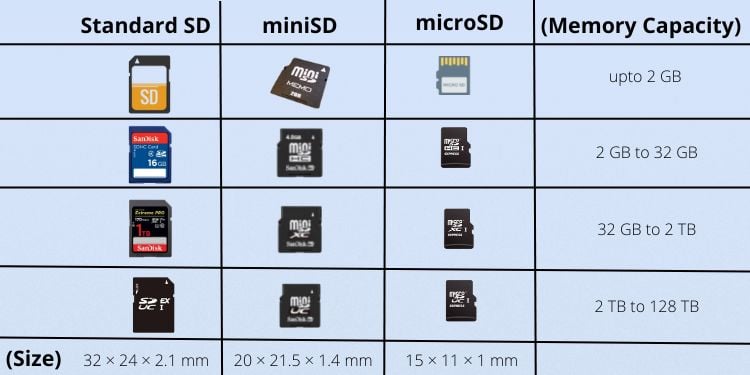
Etapa 1: Conheça seu cartão SD
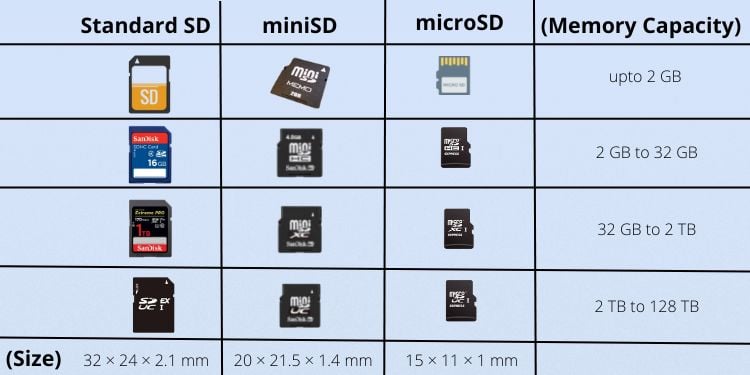 Diferentes famílias de cartões SD
Diferentes famílias de cartões SD
Primeiro, você precisa identificar a família de cartões SD que está usando — padrão, mini , ou micro. Cada um deles difere em termos de tamanho e é classificado em quatro tipos com base na capacidade de memória — SDSC, SDHC, SDXC e SDUC.
Conforme o gráfico de comparação acima, os cartões SD padrão têm 32 × 24 × dimensões de 2,1 mm, enquanto as de Mini e Micro são 20 × 21,5 × 1,4 mm e 15 × 11 × 1 mm, respectivamente. Claramente, cada cartão requer um slot dedicado e não cabe dentro dos outros, a menos que você use uma capa adaptadora.
Se você é novo em cartões SD e não tem certeza sobre qual deles está usando , diretamente verifique seu rótulo. Cada chip de memória tem indicações claras em um dos lados.
Etapa 2: verifique o slot do cartão SD em seu PC

 Slot de cartão SD em um PC
Slot de cartão SD em um PC
Como mencionado anteriormente, slots de cartão de memória em computadores desktop são bastante raros. Se o gabinete do seu PC tiver um, você provavelmente o encontrará no USB do painel frontal, junto com as outras portas.
Depois de identificar o tipo de cartão SD, verifique o slot dedicado em seu PC. Por exemplo, se você tiver um cartão micoSD, procure uma porta menor de dimensão 15 × 11 × 1 mm com o rótulo’microSD’.
Se você encontrar um, poderá prosseguir diretamente para a quarta etapa. Caso contrário, você precisará de uma ferramenta adicional, que discutiremos a seguir.
Etapa 3: obtenha um gadget preferido
Você pode encontrar muitos gadgets úteis on-line que permitem acessar dados do cartão SD. Eles são econômicos e portáteis. Basta inserir o chip de memória no dispositivo e conectá-lo ao computador.
Leitor de cartão SD

 Leitor de cartão SD USB-C
Leitor de cartão SD USB-C
O leitor de cartão SD ou geralmente chamado de leitor de cartão de memória é um dispositivo de entrada que permite a conexão direta às portas USB do seu PC. Seu funcionamento é idêntico aos pendrives USB; a única diferença é que você precisa primeiro inserir um cartão SD em seu slot dedicado.
Bem, existem diferentes tipos de leitores de cartão disponíveis no mercado hoje. Você pode encontrar USB Type-A, Type-C ou até mesmo OTG. A maioria dessas ferramentas tem vários slots de cartão de memória, de modo que você pode usar um único conector para todos os seus cartões SD, microSD e miniSD.
Casaco do adaptador de cartão SD

 Jaqueta de adaptador de cartão SD para microSD, microSDHC e microSDXC
Jaqueta de adaptador de cartão SD para microSD, microSDHC e microSDXC
Se o PC já possui um slot para cartão de memória, mas o seu é um chip miniSD ou microSD, você deve optar por um adaptador de cartão SD. Além disso, é muito mais barato que um leitor de cartão.
Para usar esta ferramenta, primeiro insira o cartão microSD ou miniSD dentro da capa. Agora, utilize o slot SD disponível em seu PC para caber na capa do adaptador.
Hub USB ou leitores de cartão All-In-One

 Leitor de cartão SD All-In-One com slots SD e microSD
Leitor de cartão SD All-In-One com slots SD e microSD
Além de adicionar portas USB ao seu PC, alguns hubs de última geração também oferecem slots para cartão microSD e SD. Você precisa primeiro inserir um chip de memória aqui e, em seguida, conectar o dispositivo ao seu PC usando o cabo USB tipo A ou tipo C.
Em hubs USB com alimentação própria, certifique-se de conectar o adaptador CA dedicado à porta de alimentação. Mas se o dispositivo for alimentado por barramento, basta conectá-lo ao computador para fornecer a tensão e a corrente necessárias para operá-lo.
Você pode até optar por um leitor de cartão All-In-One que parece idêntico a um hub USB. Junto com o funcionamento semelhante, é muito mais econômico.
Media Dashboard
Se você deseja adicionar permanentemente um slot SD ao seu PC, recomendamos obter um Media Dashboard. Eles também são chamados de leitores de cartão do painel frontal e podem ser instalados no compartimento da unidade.
No entanto, nem todos os painéis de mídia cabem no gabinete devido ao fator de forma incompatível. Portanto, por favor, compre aquele que se encaixa perfeitamente no painel frontal. Você pode simplesmente procurar a dimensão na especificação do produto.
Abaixo está um guia rápido que deve ajudá-lo a instalar um Media Dashboard no painel frontal da caixa do seu PC:
Em primeiro lugar, desligue o seu PC e desconecte todas as conexões de energia.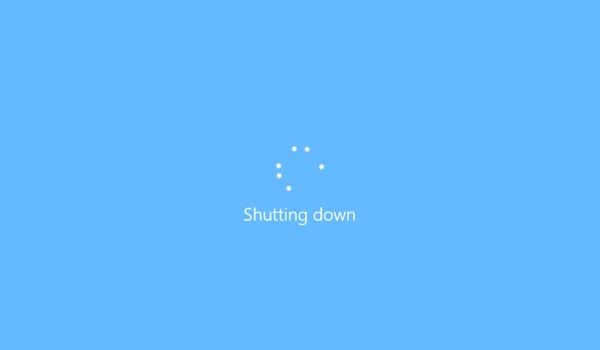
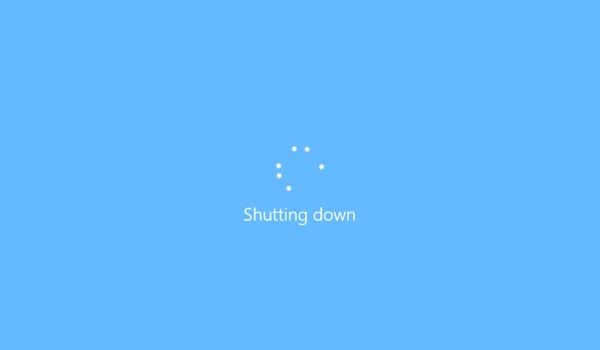 Em seguida, desparafuse todos os parafusos das seções esquerda e direita para abrir o gabinete do PC.
Em seguida, desparafuse todos os parafusos das seções esquerda e direita para abrir o gabinete do PC.
 Além disso, remova a tampa plástica do compartimento da unidade onde você vai anexar o Media Dashboard.
Além disso, remova a tampa plástica do compartimento da unidade onde você vai anexar o Media Dashboard.
 Agora, insira todos os cabos no orifício e encaixe o painel no lugar. Você pode usar braçadeiras para que o interior do gabinete não pareça bagunçado. Em seguida, aperte os parafusos de forma que o compartimento da unidade mantenha o Media Dashboard no lugar. Alguns modelos também vêm com adaptadores de trava, conforme mostrado abaixo.
Agora, insira todos os cabos no orifício e encaixe o painel no lugar. Você pode usar braçadeiras para que o interior do gabinete não pareça bagunçado. Em seguida, aperte os parafusos de forma que o compartimento da unidade mantenha o Media Dashboard no lugar. Alguns modelos também vêm com adaptadores de trava, conforme mostrado abaixo.
Acesse a placa-mãe e conecte todos os cabos. Isso inclui um conector USB, cabo USB 3.0, um conector de áudio e dois cabos SATA.
 Além disso, conecte o cabo de alimentação do Media Dashboard ao conector fêmea da PSU. Feito tudo, feche o chassi do PC e aperte os parafusos.
Além disso, conecte o cabo de alimentação do Media Dashboard ao conector fêmea da PSU. Feito tudo, feche o chassi do PC e aperte os parafusos.
Dica adicional:
Você pode visualizar ou transferir fotos e vídeos no Cartão SD diretamente do seu smartphone sem a necessidade de nenhum dos gadgets citados acima. Tudo o que você precisa fazer é inserir o cartão de memória em qualquer dispositivo Android e conectá-lo ao PC usando um cabo de dados USB para USB-C.
Etapa 4: Inserção do cartão SD
Depois de comprar um gadget recomendado, o próximo passo é anexar seu cartão SD. No entanto, se o seu PC já tiver um slot pré-construído, você pode inserir o chip de memória diretamente lá. Por favor, siga qualquer um dos métodos abaixo, o que for aplicável a você.
Cuidado: Inserir o chip de memória com força em seu slot pode danificar os pinos de contato ou até mesmo quebrar o cartão. Certifique-se de que o alinhamento do pino seja feito corretamente antes de empurrá-lo totalmente para dentro.
Insira o cartão SD diretamente no slot
Se o gabinete do seu PC possui slots de cartão SD pré-construídos ou você instalou um painel de mídia, agora você pode inserir diretamente o chip de memória. Esta é a maneira correta de fazer isso:
Pegue o cartão SD, microSD ou miniSD e verifique se a etiqueta está voltada para cima e os pinos de contato estão voltados para baixo.
 Agora, insira o chip no slot de memória dedicado do PC. Enquanto isso, verifique se ele se encaixa perfeitamente.
Agora, insira o chip no slot de memória dedicado do PC. Enquanto isso, verifique se ele se encaixa perfeitamente.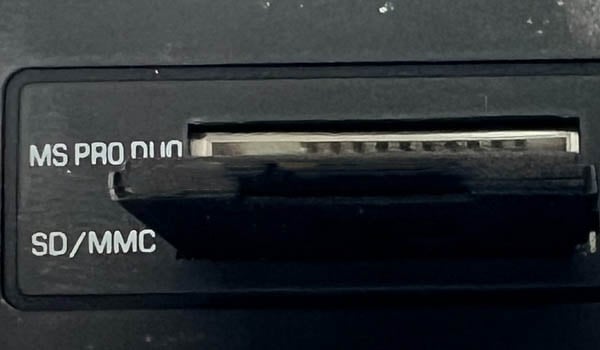
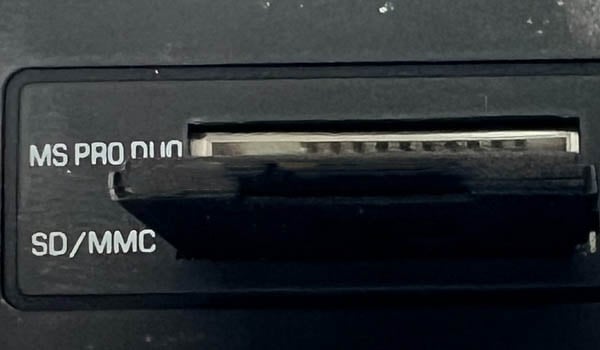 Você ainda não acabou. Para estabelecer a conexão corretamente, você precisará empurrar o cartão ainda mais. Se for um microSD, você deve ouvir um som de clique.
Você ainda não acabou. Para estabelecer a conexão corretamente, você precisará empurrar o cartão ainda mais. Se for um microSD, você deve ouvir um som de clique.
Insira o cartão SD no dispositivo desejado
Se você estiver usando um leitor de cartão SD USB, adaptador, hub USB ou um leitor de cartão All-In-One, você precisa primeiro conectar seu chip de memória para esses gadgets. Feito isso, você pode inserir ou conectar o dispositivo à porta do PC aplicável. Observe que essas ferramentas também podem ser úteis em laptops sem slots SD.
Primeiro, coloque a etiqueta SD, microSD ou miniSD voltada para cima e os pinos de contato para baixo. Insira cuidadosamente o chip no slot dedicado do gadget. Para demonstração, inserimos primeiro um microSD na capa do adaptador.
 Em seguida, conectamos o adaptador a um leitor de cartão USB-C.
Em seguida, conectamos o adaptador a um leitor de cartão USB-C. 
Você pode até conectá-lo a um hub USB ou leitor de cartão All-In-One, conforme demonstrado abaixo.
 Agora, insira o dispositivo na porta apropriada. Por exemplo, o leitor de cartão SD USB-C pode ser conectado a qualquer porta USB-C disponível no PC.
Agora, insira o dispositivo na porta apropriada. Por exemplo, o leitor de cartão SD USB-C pode ser conectado a qualquer porta USB-C disponível no PC. 

Da mesma forma, você pode inserir o All-In-One Card Reader na porta USB-A.
Etapa 5: Teste seu cartão SD
Depois de inserir um cartão de memória com sucesso no seu PC, a etapa final é determinar se o seu PC o está detectando. Para fazer isso, basta verificar o diretório Este PC:
Pressione a tecla de atalho Windows + E para abrir o Windows Explorer.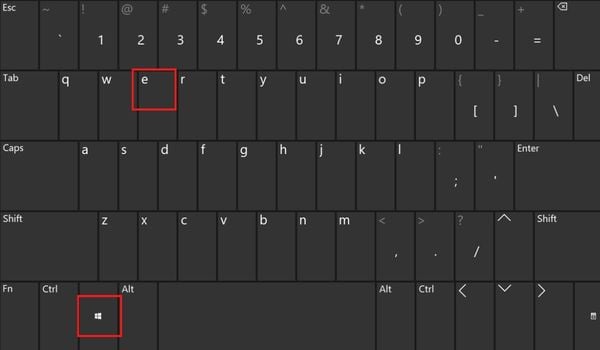
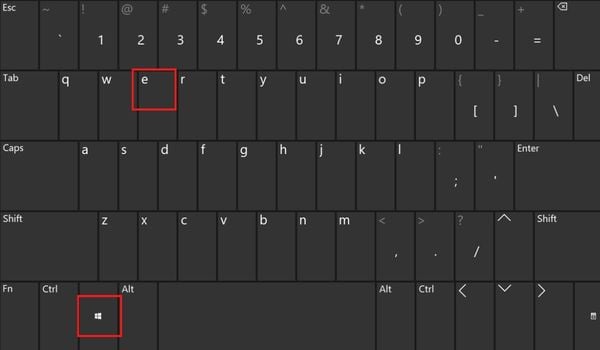 No painel esquerdo, selecione Este PC.
No painel esquerdo, selecione Este PC.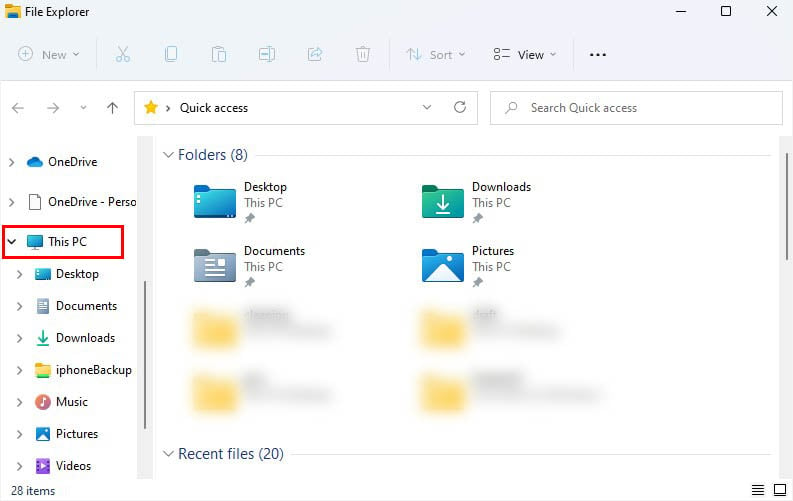
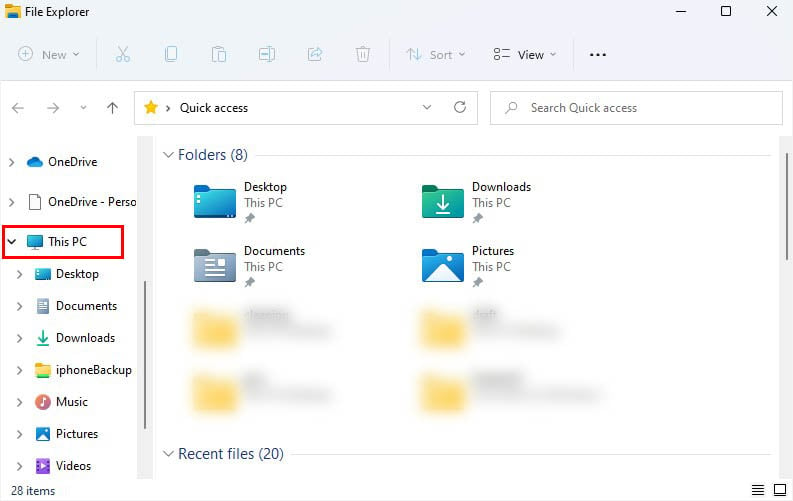 Vá para a seção à direita e expanda Seção Dispositivos e unidades, se necessário.
Vá para a seção à direita e expanda Seção Dispositivos e unidades, se necessário.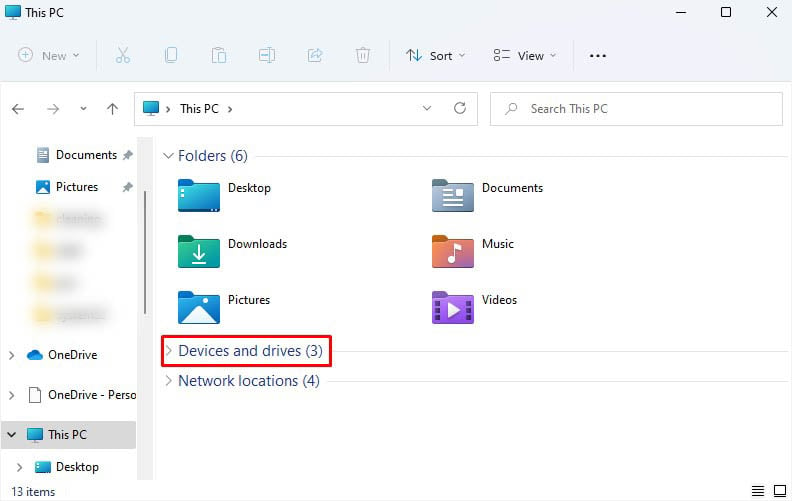
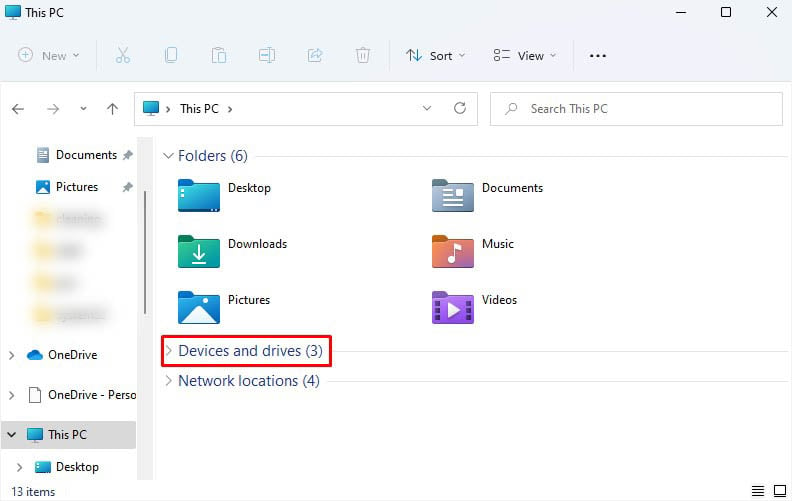 Por fim, verifique se há uma unidade de disco removível para confirmar se o cartão SD foi detectado. Pode ser nomeado D, E, F ou qualquer outra letra, dependendo do número de dispositivos de armazenamento que você conectou ao seu PC.
Por fim, verifique se há uma unidade de disco removível para confirmar se o cartão SD foi detectado. Pode ser nomeado D, E, F ou qualquer outra letra, dependendo do número de dispositivos de armazenamento que você conectou ao seu PC.